VMware虚拟机开启uefi bios方法
分类:U盘教程 发布时间:2017-06-14 14:59:52
VMware虚拟机开启uefi bios方法是什么,最近很多人都是虚拟机UEFI进行快速的启动操作系统,所以很多网友都想学一学,所以求系统之家小编这个方法,幸好系统之家小编我也刚好学会,现在就把我学好的VMware虚拟机开启uefi bios方法给你们。
VMware虚拟机开启uefi bios步骤:
方法一:利用VM软件的菜单进入
首先,在VM中选中要进入UEFI启动菜单的虚拟操作系统。

然后,点击菜单“虚拟机”-“电源”-“打开电源时进入固件”。
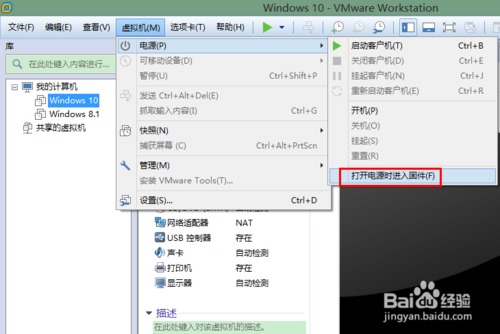
稍等片刻,就能看到UEFI启动菜单了。
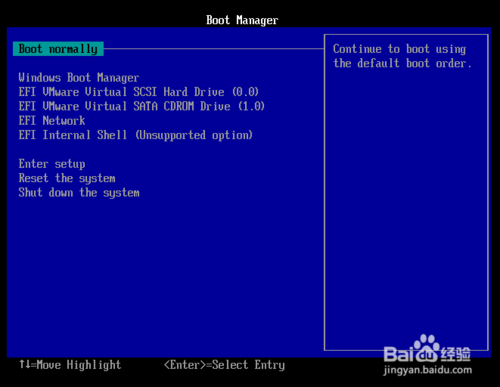
方法二:修改.vmx文件内容进入
找到相应虚拟机的.vmx文件,用一个文本编辑器打开。
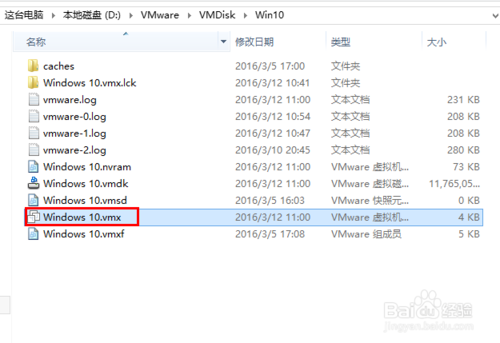
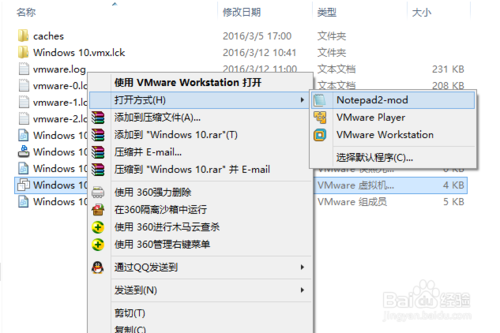
打开以后,在首行添加以下代码:
bios.forceSetupOnce = "TRUE"
这时可能有的朋友就要问了,明明是UEFI,为何用bios.forceSetupOnce呢?
呵呵,这就叫做投机取巧,利用bios的设置语句开机直接进入到UEFI启动菜单。
在这儿提醒大家注意:这条语句仅一次有效,也就是说,这次启动进入UEFI菜单后,下次再启动会直接进入系统,其原因是启动完成后,VM虚拟机会自动将此句代码从.vmx文件删除掉。
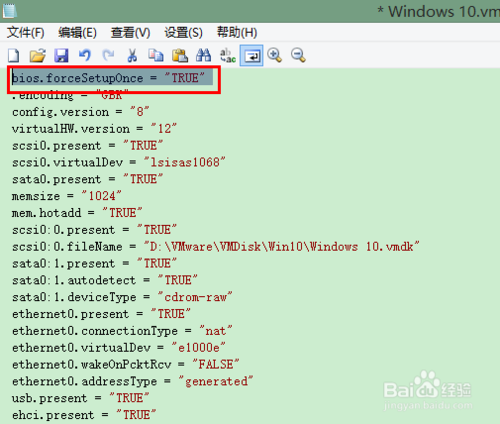
修改文件后,我们再次开启虚拟机。很快,就又看到了熟悉的UEFI启动菜单了。
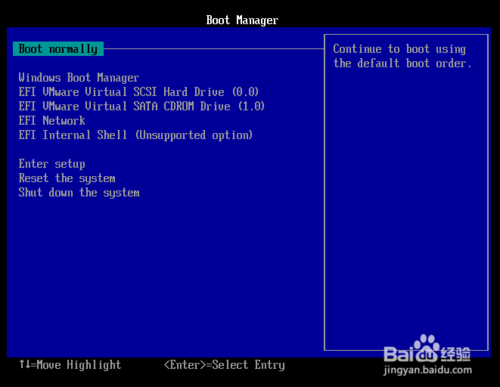
再次提醒大家注意,使用这种方法,启动完成后无需再将.vmx文件内容改回来,下次启动时原来添加的代码行已经自动被删除。
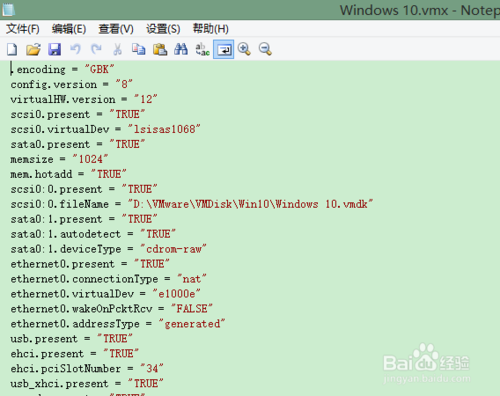
综上所述,这个文章讲述的就是VMware虚拟机开启uefi bios方法了,UEFI被设计成能够更快初始化硬件而且能从预启动的操作环境中加载给操作系统。所以网友不知道怎么操作的话,就可以参照系统之家小编这个方法吧。现在很多人的系统不是windows7系统吗?那么系统之家官网有最新的win764位旗舰版提供大家下载哦。






 立即下载
立即下载







 魔法猪一健重装系统win10
魔法猪一健重装系统win10
 装机吧重装系统win10
装机吧重装系统win10
 系统之家一键重装
系统之家一键重装
 小白重装win10
小白重装win10
 杜特门窗管家 v1.2.31 官方版 - 专业的门窗管理工具,提升您的家居安全
杜特门窗管家 v1.2.31 官方版 - 专业的门窗管理工具,提升您的家居安全 免费下载DreamPlan(房屋设计软件) v6.80,打造梦想家园
免费下载DreamPlan(房屋设计软件) v6.80,打造梦想家园 全新升级!门窗天使 v2021官方版,保护您的家居安全
全新升级!门窗天使 v2021官方版,保护您的家居安全 创想3D家居设计 v2.0.0全新升级版,打造您的梦想家居
创想3D家居设计 v2.0.0全新升级版,打造您的梦想家居 全新升级!三维家3D云设计软件v2.2.0,打造您的梦想家园!
全新升级!三维家3D云设计软件v2.2.0,打造您的梦想家园! 全新升级!Sweet Home 3D官方版v7.0.2,打造梦想家园的室内装潢设计软件
全新升级!Sweet Home 3D官方版v7.0.2,打造梦想家园的室内装潢设计软件 优化后的标题
优化后的标题 最新版躺平设
最新版躺平设 每平每屋设计
每平每屋设计 [pCon planne
[pCon planne Ehome室内设
Ehome室内设 家居设计软件
家居设计软件 微信公众号
微信公众号

 抖音号
抖音号

 联系我们
联系我们
 常见问题
常见问题



